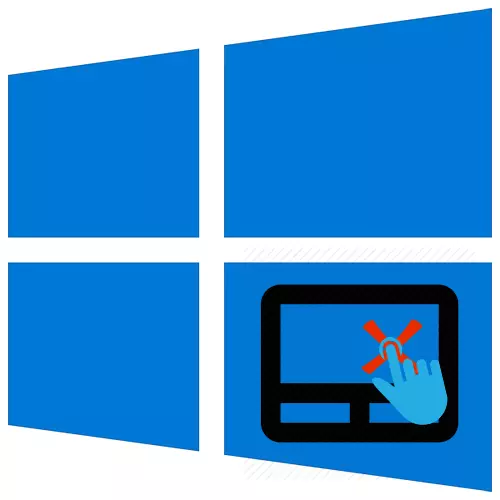
沒有一定的技巧,使用筆記本電腦上的觸摸板不是很方便,所以微軟引入了觸摸面板的手勢,在沒有鼠標的情況下大大簡化了計算機上的工作。今天,如果這些手勢停止在帶Windows 10的設備上工作,我們會告訴您可以做些什麼。
方法1:驅動程序更新
在沒有觸摸板驅動程序的情況下,大多數頻繁的手勢都不可用或工作不足。要安裝它,請轉到設備製造商的官方網站,轉到相應的部分並下載最新版本的軟件。關於如何下載Lenovo筆記本電腦觸摸板,華碩和宏碁的驅動程序,我們在個別文章中詳細編寫。
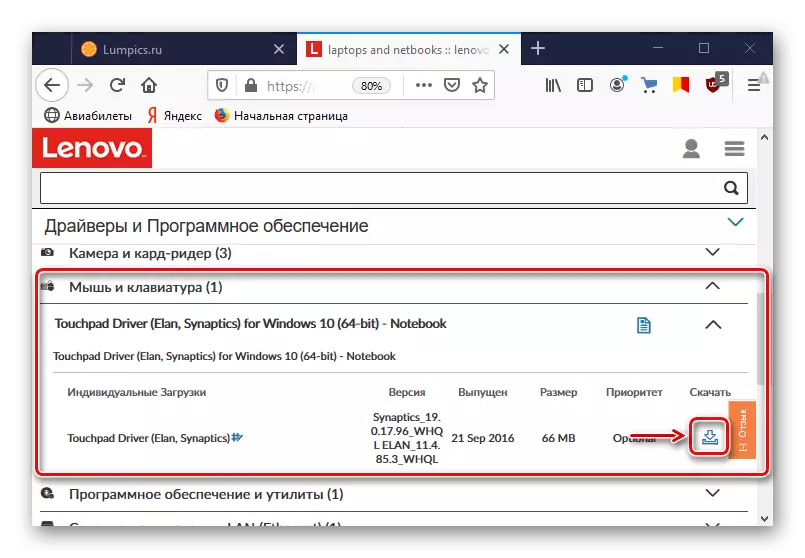
閱讀更多:如何下載和安裝觸摸板筆記本電腦宏碁,聯想,華碩的驅動程序
如果先前的驅動程序安裝不正確,則導致問題,可以以相同的方式安裝下一個,這意味著故障將保留。在這種情況下,嘗試將設備與舊驅動程序一起刪除,然後再次重新安裝它們。
- Win + R鍵的組合調用“RUN”對話框,輸入devmgmt.msc命令,然後單擊“確定”。
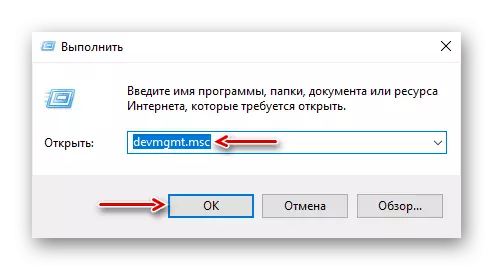
還讀:
在Windows 10中調用工具“運行”
在Windows 10中打開設備管理器
- 打開小鼠和其他指示設備選項卡並查找觸摸板。這通常是一個設備,在該設備中,該公司被指示為觸摸板的開發 - Synaptics,Alps或Elan。單擊它右鍵,然後單擊“刪除設備”。
- 如果您確認操作,請在“刪除此設備的Delete驅動程序”旁邊的勾號,然後單擊“刪除”。重新啟動計算機。

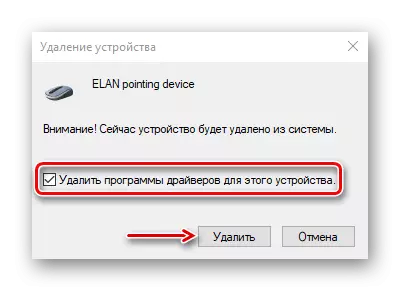
還閱讀:完全刪除Windows 10中的驅動程序
如果Microsoft服務器為觸摸板有合適的軟件,則重新啟動系統後,它將被安裝,因此我們立即檢查手勢的操作。保存問題時,安裝從筆記本電腦製造商的官方網站下載的驅動程序。
方法2:打開面板
除了驅動程序外,通常安裝其他軟件,您可以使用該軟件控制面板,包括包括和斷開手勢。考慮如何為ELAN智能焊盤觸摸板的輔助ETD潔具的示例執行此操作。
- 右鍵單擊“開始”菜單並打開系統的“參數”。
- 轉到“設備”部分。
- 在“觸摸面板”選項卡中,在“觸摸”塊中,如果它太低,可以提高觸摸板的靈敏度。
- 向下滾動頁面,然後在“相關參數”塊中,單擊“附加參數”。
- 在下一個窗口中,打開“Elan”選項卡,然後單擊“選項”。
- 在“觸摸板設置”窗口中,轉到“N手指”選項卡。下面將打開所有可用手勢。反過來,檢查它們中的每一個以確保它們被激活。進行更改時,單擊“應用”並關閉程序。
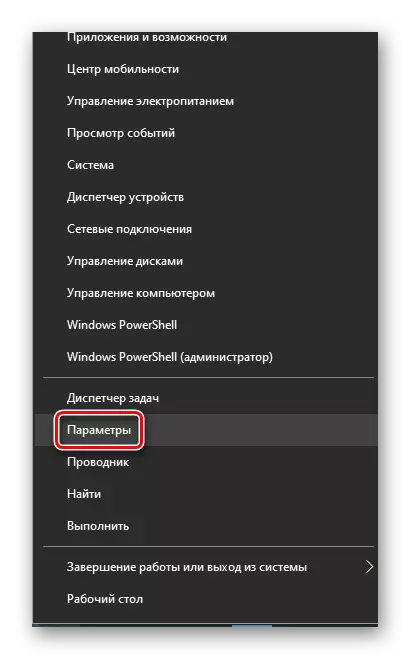
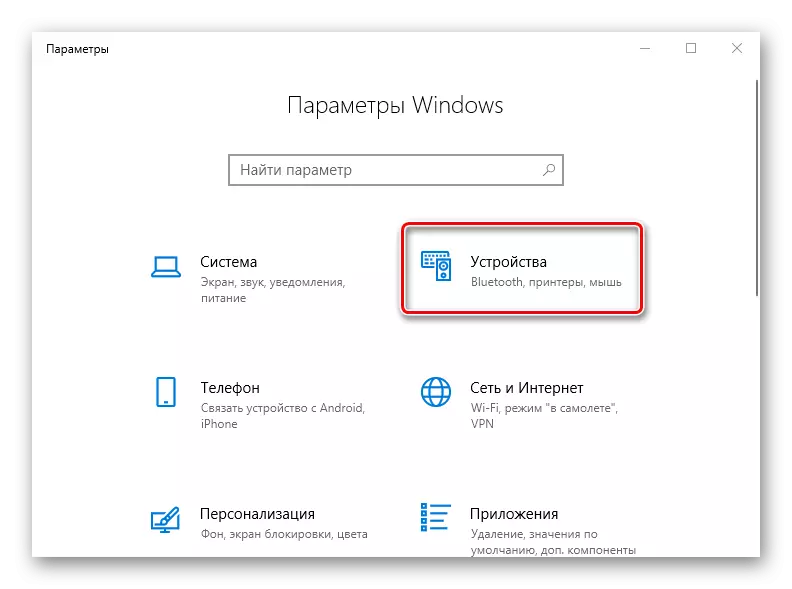

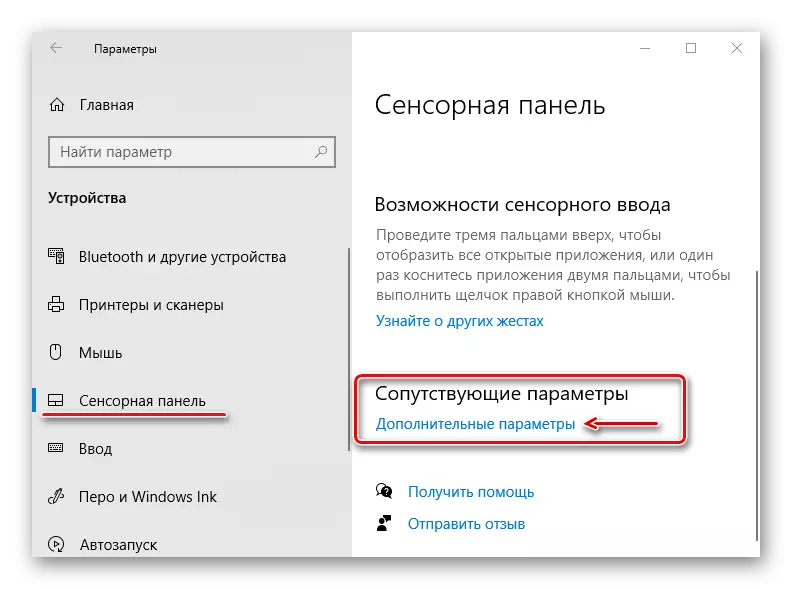
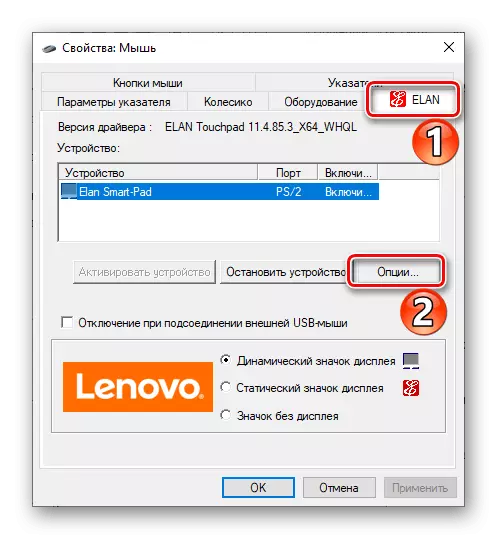
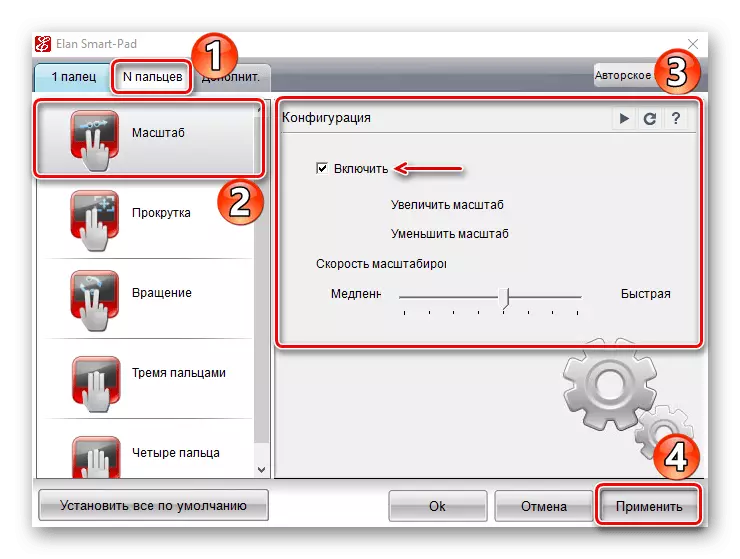
有時它有助於停止並重複激活觸摸板。但是不這樣做,如果手頭沒有電腦鼠標,否則關閉觸摸面板後,您將丟失計算機管理。
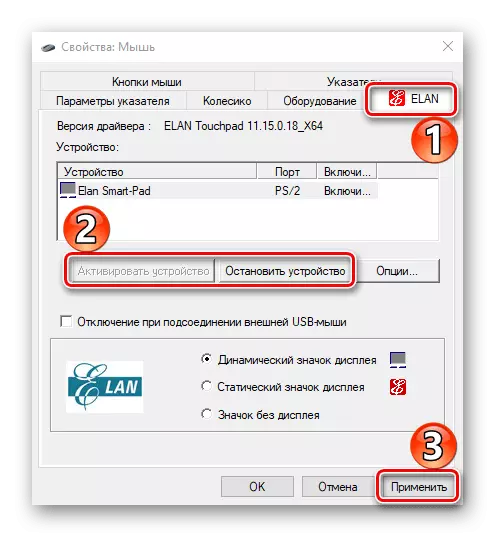
還閱讀:在Windows 10中打開觸摸板
方法3:靜態復位
靜電是PC和筆記本電腦的系統塊的設備故障的主要原因之一。一個數字可以部分或完全增加USB端口,相機,觸摸板,指紋掃描儀等。這是最新的,在論壇問題上常常討論,因此建議製造商在此類案件中被建議折扣估計估計。
完全斷開筆記本電腦從AC斷開,取下電池,按住電源按鈕15-20秒內。如果具有內置電池的設備,只需將其與電源斷開。之後,將電池放置,連接適配器並下載系統。
嘗試在筆記本電腦製造商的支持中寫下您的問題,作為最後的手段,參考觸摸板開發人員(Elan,Synaptics,Alps)。也許他們將能夠提供幫助。但是對手勢的反應可能是硬件故障。因此,如果任何方式都沒有鍛煉,那麼您必須將筆記本電腦帶到服務中心。
